Hola una vez más lectores de Schmarotzer! En esta ocasión vengo con un pequeño tutorial en el que os explicaré una de las posibles maneras de eliminar una contraseña de Windows 7, ya sea porque la hemos olvidado o porque el vecino a olvidado la suya y os pide ayuda.
Para ello recurriremos al clásico Hiren´s boot Cd. En él está la aplicación que necesitamos que será Active Password Changer. A diferencia de Ophcrack como ya hemos visto en Windows XP y veremos en Windows Vista, con Active Password Changer no podremos ver la contraseña del usuario, así que únicamente tendremos la opción de borrarla puesto que no ha salido ninguna versión de Ophcrack para Windows 7 por el momento.
Para ir un poco al grano lo que tendremos que hacer será descargar el Hiren´s BootCD haciendo clic AQUÍ.
Una vez hecho esto lo único que tendremos que hacer será grabar la imagen ISO en un CD y preparar el ordenador para que se ejecute el CD-ROM al iniciar el PC. Ya os expliqué en un post anterior de Ophcrack como hacer todo esto, quien desee verlo que entre en ESTE ENLACE.
Una vez tengamos todo listo, encenderemos nuestro ordenador. A continuación os muestro las instrucciones que debéis seguir para llegar a borrar vuestra contraseña deseada. En 10 cómodos pasos estará tendréis acceso a vuestro Windows 7 con contraseña.
01) Start Hiren's BootCD
02) Elegir la opcion 3. (Password & Registry Tools...)
03) Elegir la opcion 1. (Active Password Changer 3.0.420 (NT/200/XP/2003/Vista/7)
04) Presionar Intro en esta ventana si saliera algo (Warning about Active Password Changer)
05) Escribir la opcion 1 (Choose Logical Drive)
06) Escribir el número de la particion en la cual esta el windows 7.
07) Ahora esperamos a que busque la MS SAM Database Path.
08) Una vez que la encuentre presionar Intro para continuar.
09) Escribimos el número del usuario correspondiente al cual queremos quitar la contraseña de acceso.
10) Dejamos tal y cual esta y presionamos la letra Y. Después aparecerá el siguiente mensaje:
User's attributes haz not been changed. (Press any key to exit...)
Presionamos cualquier tecla y reiniciamos con la tecla ESC.
Listo la cuenta de usuario que hemos elegido ya no tendrá contraseña de acceso.
Como habréis comprobado son varios pasos pero muy sencillos, y espero que os hayan sido de utilidad. Si os habéis fijado, no sirve exclusivamente para Windows 7, sino que también sirve para versiones anteriores de Windows por si alguien lo desea. Es una manera eficaz para hacerse con el control de un ordenador con una contraseña olvidada.
Y sin mucho más que decir sobre este tema, me despido de vosotros como siempre, un saludo!
SchmarotzerFliegend - Un parásito, entre muchos otros -



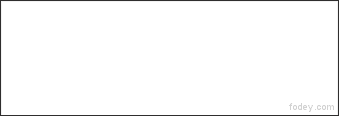













1 comentarios:
tengo la version 15.2 y no se en donde encuentro la herramienta------Active Password Changer 3.0.420 (NT/200/XP/2003/Vista/7
Publicar un comentario